
連続している作業ステップに関する注意
Cockpit 内でジョブを処理すると、上記の作業ステップのいくつかが特定の順序で実行されます。基本的には、作業ステップはワークフローバーのデフォルトの順序(左から右)で実行されます。
個々の作業手順をスキップする場合や、既定義の順序が変更されていることがあります。ワークフロー を参照。いくつかの状況では、異なる作業手順を次に実行することができます。
注記を与えるために、どの作業手順が次に実行されるか、小さな矢印でこの作業手順がマークされます:

矢印の上にマウスカーソルを置き、しばらく放置すると、ツールチップは各プロセスに関する参照テキストで表示されます:

例に示されているように、複数の作業手順が後続して表示された場合、ツールチップの注記に基づいて、どの作業手順を次に実行するか決定することができます。例として、プルーフ出力を可能にするデジタル印刷ジョブが示されます。デジタル印刷出力前にジョブを校正するか、またはデジタル印刷で直接出力し、校正をスキップするか決定することができます。
後続する作業手順に関するこの注記は、Prinect Managerのジョブ設定やシステム構成に応じて決定されます。このヘルプにより、迅速かつ安全にジョブを処理することができます。
ワークフローステップに対応する代替マウスキーでコンテキストメニューを呼び出せます。
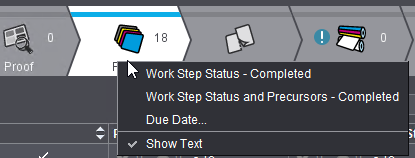
コンテキストメニューには以下の項目があります:
|
作業工程の状態-完了 |
ワークフローステップは"完了"と定義されます。同時に、"作業工程の状態-完了"ダイアログが開きます。ここでは、完了したワークフローステップに関するコメントを入力できます。コメントはワークフローステップに関するツールティプとしてシンボルで表示されます。 |
|
作業工程の状態と前工程-完了 |
ワークフローステップとすべての前工程が"完了"と定義されます。同時に、"作業工程の状態と前工程-完了"ダイアログが開きます。ここでは、完了したワークフローステップに関するコメントを入力できます。コメントはワークフローステップに関するツールティプとすべての前工程に関するツールティプとしてシンボルで表示されます。 |
|
締切日 |
"予定日を定義"ダイアログが開きます。ここでは、予定日を定義するか、既存の予定日を削除できます。作業手順の予定日(マイルストーン) を参照。 |
|
テキストを表示 |
ワークフローステップのシンボルにある、たとえば "ドキュメント" などのテキストを表示/非表示にします。 |
ワークフローバーの組み合わせキー:
|
ショートカットキー |
|
|---|---|
|
[Ctrl + スペースバー] |
一つ先の手順 |
|
[Ctrl + Shift + スペースバー] |
一つ前の手順 |
各作業手順の予定日を定義することができます。これに関連して、作業ステップを"マイルストーン"と呼ぶこともあります。MIS が Prinect Manager と接続されていると、これらのマイルストーンについて Prinect Manager と MIS の間で同期を取ります。すなわち、MIS ではすべてのジョブについてマイルストーンを表示して、そこでマイルストーンに納期を割り当てることができます。納期は直ちに Cockpit に送られ、そこで見ることができます(下を参照)。
•Prinect Business Manager の場合には、この同期化は両方向で実施されます。すなわち、マイルストーンの納期または処理状態の変更は、Business Manager と Prinect Cockpit のどちらでも可能です。それらの変更は、直ちにもう一方のシステムに表示されます(Business Manager では、場合によっては Cockpit での変更を表示するために、ビューを手動で有効にしなければなりません)。
•サードパーティの MIS が接続されていると、MIS から Cockpit への移動だけが可能です。
•使用できる場合に付け合わせレイアウトをジョブにインポートする際は、印刷期限と納期を付け合わせレイアウトからジョブに適用します。この適用により、手動によるインポートと自動インポートの付け合わせレイアウト両方に作用します。予定日は開いているジョブのワークフローステップバーで確認できます。
Cockpit 内で納期を定義
マウスカーソルを希望する作業ステップの上に置いて、コンテキストメニューのコマンド"納期を決定"を呼び出してください。次のウィンドウが開きます:
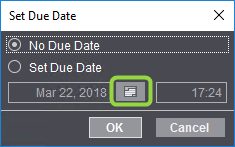
カレンダーアイコンをクリックすると、カレンダービューで納期を設定できます。
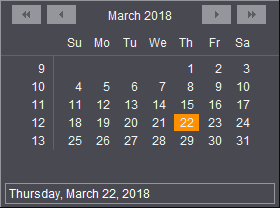
納期を入力するか、または選択して、ダイアログを"OK"で承認すると、作業ステップが小さな時計アイコンでマークされます。納期を MIS で設定していても、同じです。
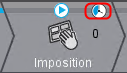
納期を越えている場合には、アイコンは赤くなります。まだ先である場合には、アイコンは青く表示されます。
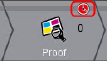
マウスカーソルを時計アイコンの上に置くと、納期はツールティップに表示されます。
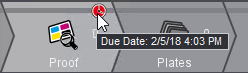
作業ステップの処理状態
作業ステップを終了すると、時計アイコンが消えます。これで、これからの作業ステップでは次の納期が有効になります。作業ステップのすべての処理工程が完全に終了するか、または(コンテキストメニューコマンド"作業ステップ - 状態 - 完了"または"作業ステップ - 以前の状態 - 完了"を使って)作業ステップが手動で"完了"に設定されると、作業ステップは"完了"の状態になります。作業工程の状態を設定も参照してください。
納期をジョブリストに表示
ジョブリストの中に、"作業ステップ - 納期"の列を挿入できます。
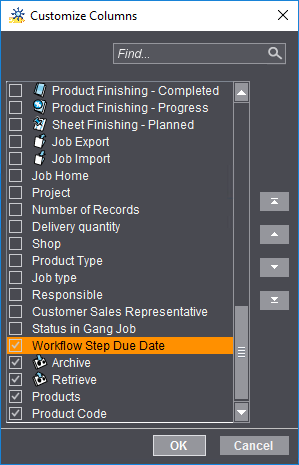
この列には、対応するジョブの、次に有効になる作業ステップの納期が表示されます。その右側には、現行の作業ステップのアイコンが表示されます。
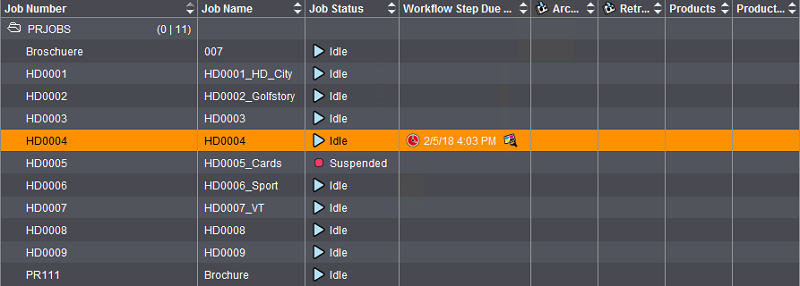
この作業ステップが完了すると、次に有効になる作業ステップの納期が表示されます。
注記:様々な状態のマイルストーンを持つジョブをフィルタリングするために、"納期"のフィルターの規則を利用できます。例:締切日 を参照。
ワークフローステップまたはパラメータの領域配下にステータス領域があります。

ここにはジョブの最新編集ステータスと現行の編集プロセスの進捗に関する詳細情報が表示されまうs。